Hiện nay laptop là một thiết bị không thể thiếu dành cho các ngành nghề trong cuộc sống. Nhưng chắc chắn không phải ai cũng biết cách để sử dụng nó một cách hiệu quả, nhất là những người mới sử dụng. Vì thế, trong bài viết dưới đây của chúng tôi sẽ chia sẻ cho các bạn những điều cần biết dành cho những người mới sử dụng
laptop.
Những điều cơ bản khi mới sử dụng laptop
Sử dụng bàn phím laptop
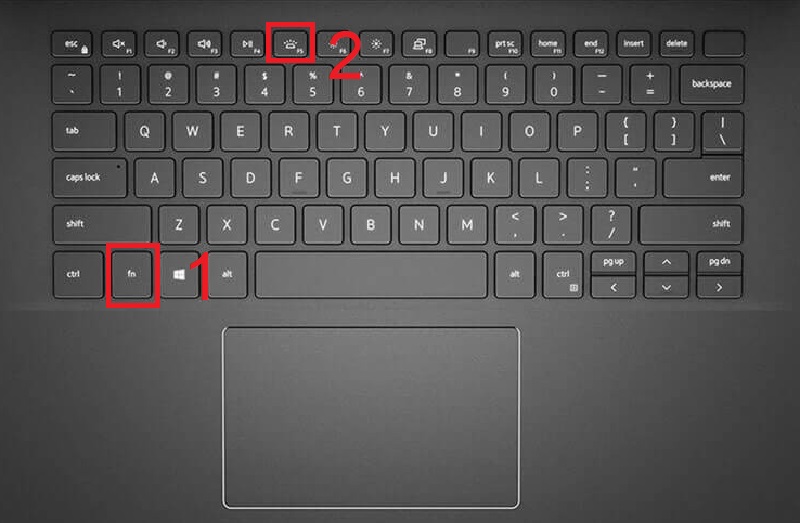
Sử dụng bàn phím laptop
Bàn phím là thiết bị để điều khiển và giao tiếp cơ bản của laptop. Vì thế đầu tiên người dùng khi sử dụng laptop cần phải sử dụng thành thạo được bàn phím và hiểu rõ các chức năng của mỗi phím trên keyboard.
Những phím cơ bản trên bàn phím: các phím ký tự, phím dấu và phím số. Những phím ký tự là các phím chữ trong bảng chữ cái Latinh. Dấu và số sẽ nằm cùng trên một phím. Hệ thống sẽ mặc định khi gõ vào các phím này sẽ hiển thị số. Để có thể sử dụng dấu, các bạn cần bấm tổ hợp phím Shift + phím dấu.
- Phím chức năng: Những phím từ F1 - F12 nằm ở vị trí trên cùng của bàn phím.
- Những phím đặc biệt: Esc là phím hủy bỏ lệnh hay thoát khỏi chương trình nào đó. Tab được sử dụng để di chuyển dấu nháy và chuyển cột trong bảng tính. Caps Lock để bật/tắt chế độ viết in hoa (đèn sáng nghĩa là bật, không sáng nghĩa là tắt). Enter được sử dụng khi cần xuống hàng trong văn bản hay chạy các chương trình được chọn. Space Bar là để tạo ra khoảng trắng giữa các từ. Ngoài ra còn những phím như Backspace, Shift, Alt, Ctrl, Windows và Menu với các chức năng tương ứng.
- Phím điều khiển: Insert, Delete, Home, End, Page Up, Page Down, phím mũi tên.
Sử dụng pin laptop
Giống như pin của điện thoại thông minh hay máy tính bảng thì pin của laptop cũng sẽ giúp các bạn có thể sử dụng máy tính ở bất cứ đâu mà không phụ thuộc vào nguồn điện trực tiếp. Để có thể sử dụng pin được lâu, các bạn cần tránh được tình trạng chai hay hỏng.
Các bạn cũng cần chú ý đến các điều sau: cắm dây nguồn vào ổ điện trước khi cắm sạc vào laptop, chỉ nên sử dụng đúng loại sạc của laptop do nhà sản xuất đã phát hành, giữ pin và máy mát bằng cách sử dụng thêm đế tản nhiệt, không sử dụng pin đến lúc sập nguồn.
Sử dụng camera trên laptop
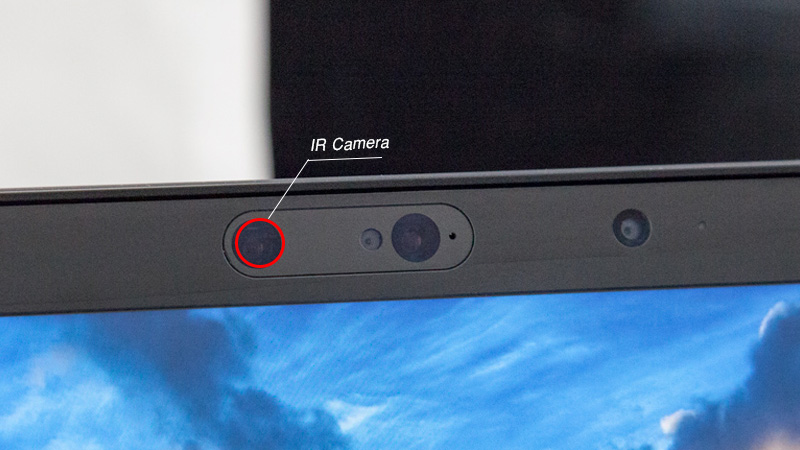
Sử dụng camera trên laptop
Camera là tiện ích đã được tích hợp trên những dòng laptop đang có mặt trên thị trường. Và đối với mỗi dòng máy tính cách sử dụng camera trên laptop sẽ khác nhau. Với Windows 10 và 11 đã được tích hợp sẵn phần mềm quản lý camera, các bạn chỉ cần gõ “camera” vào công cụ tìm kiếm để mở phần mềm này.
>>> Mẹo sử dụng máy tính để bàn văn phòng hiệu qủa
Bật mí những thao tác cơ bản nhất khi sử dụng laptop
Tắt/mở laptop

Tắt/mở laptop
Đây chính là thao tác đầu tiên mà các bạn cần biết khi sử dụng laptop. Khi bạn muốn sử dụng laptop thì cần phải bấm nút nguồn để mở máy tính và chúng thường nằm ở góc trên bên phải hay bên trái bàn phím, điều này sẽ còn phụ thuộc vào thiết kế riêng của laptop.
Nếu bạn muốn tắt máy tính, cần truy cập vào menu Start ở góc trái phía dưới màn hình, bạn sẽ thấy biểu tượng Power Options, bấm chuột trái để chọn chế độ: Shutdown (tắt máy), Restart (khởi động lại), Sleep (chế độ ngủ đông). Bạn cũng có thể bấm tổ hợp phím Alt + F4 để truy cập nhanh vào Power Options.
Các tổ hợp phím tắt trong Window
Trong máy tính có rất nhiều các tổ hợp phím tắt và cách sử dụng nhanh nhất cho người mới chính là sử dụng thường xuyên sẽ nhớ, chứ bạn không nên học thuộc bởi vì như thế sẽ rất khó để ghi nhớ.
Những phím tắt thông dụng gồm:
- Ctrl + V (dán)
- Ctrl + C (copy)
- Ctrl + A (chọn tất cả)
- Ctrl + S (lưu trữ)
- Ctrl + X (cắt một đoạn thông tin hoặc tệp)
- Ctrl + Z (quay lại thao tác trước đó)
- Ctrl + Esc (mở Start Menu)
- Alt + F4 (đóng chương trình)
- Alt + Tab (chuyển đổi giữa các chương trình đang chạy)
- Delete (xóa từ hoặc tập tin)
- Shift + Delete (xóa vĩnh viễn tập tin)
- F1 (mở trợ giúp phần mềm đang sử dụng)
- F2 (đổi tên thư mục)
- F3 (mở công cụ tìm kiếm)
- Windows + R (mở cửa sổ Run)…
Sử dụng Touchpad
Touchpad có chức năng sử dụng giống như “chuột máy tính” và đã tích hợp trực tiếp trên laptop. Những thao tác cơ bản trên Touchpad sẽ gồm: di chuyển con trỏ lên, xuống, trái, phải bằng cách di chuyển 1 ngón tay trên Touchpad. Ở các dòng laptop, phía dưới Touchpad sẽ có 2 nút, bên trái dùng để chọn vùng, phần mềm hay các tác vụ cần sử dụng, bên phải được sử dụng để mở trình đơn (menu) lệnh.
Cách chụp màn hình
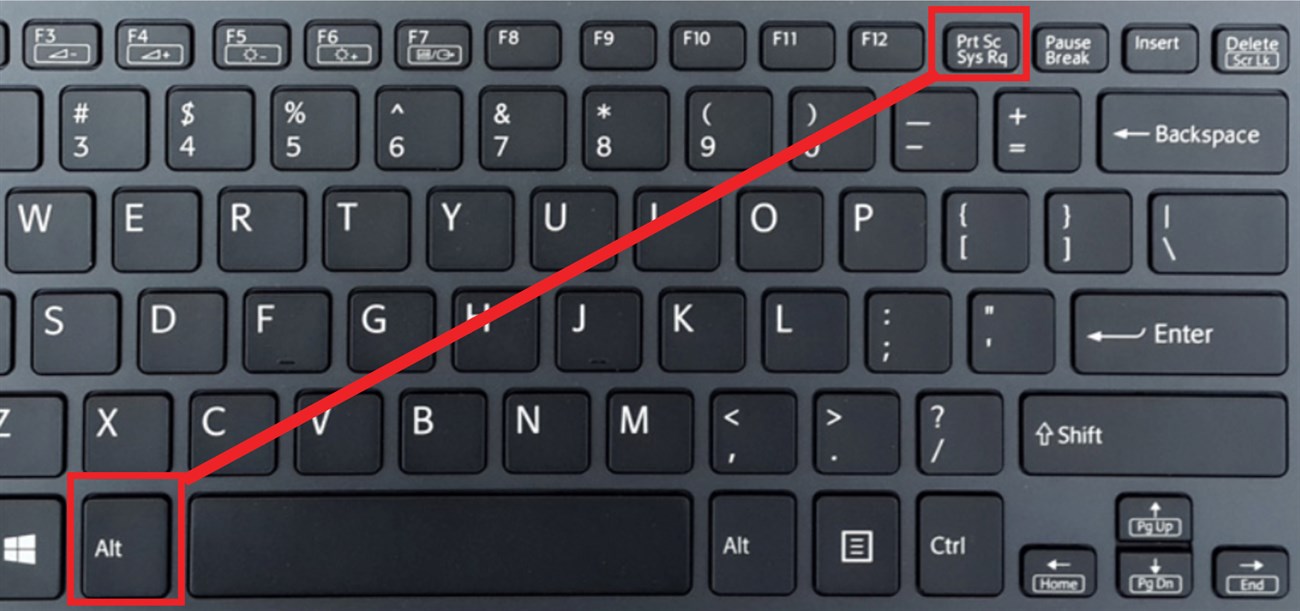
Cách chụp màn hình
Các bạn sẽ cần nhiều đến chức năng này và có thể thực hiện thao tác này bằng cách bấm phím Prtsc (hoặc PrtSC) ở góc phải phía trên của bàn phím. Sau đó, các bạn cần sử dụng tổ hợp phím Ctrl + V để dán vào Paint (được tích hợp sẵn trong máy tính) rồi lưu hay dán trực tiếp vào khung chat, email…
Qua bài viết này chắc các bạn cũng đã biết thêm được nhiều cách sử dụng laptop rồi đúng không. Hy vọng với các chia sẻ của chúng tôi sẽ giúp cho các bạn hiểu biết thêm nhiều cách sử dụng laptop rồi.
>>> Tin liên quan: Card rời hay onboard dành cho laptop hiệu quả hơn?